
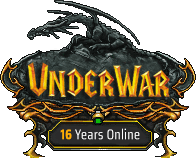

OTClient
Oque é um OTC?
OTC significa Open Tibia Cliente. é um cliente alternativo para Tibia que vem com bot integrado.
O jogo OTC pode ser feito com uma interface que lhe agrade mais. Essas opções podem ser alteradas em configurações.
Segue as configurações onde a Flecha vermelha está apontando!
Clicando em opções, aparecerá um painel com algumas abas laterais na esquerda.
| Versão (Mobile) | Versão (PC) |
|---|---|
 |
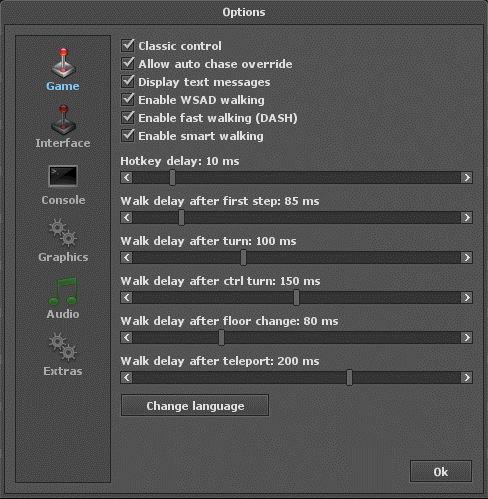 |
- Nela você poderá mudar entre o modo Classic ou não do Tibia.
- Andar sem WASD.
- Andar mais rapidamente, selecionando a função DASH, em troca de uma certa precisão na movimentação.
- Smart Walking, que permite andar na diagonal com o uso combinado de teclas, como por exemplo, com o WASD ligado, o W seria andar para cima, A seria andar para esquerda, D seria andar para direita e o S seria andar para baixo, agora com a opção smart walk, você pode apertar W e A por exemplo para que seu personagem ande para diagonal nordeste (cima ? esquerda), S e D para diagonal sudoeste (baixo ? direita).
| Versão (Mobile). | Versão (PC) |
|---|---|
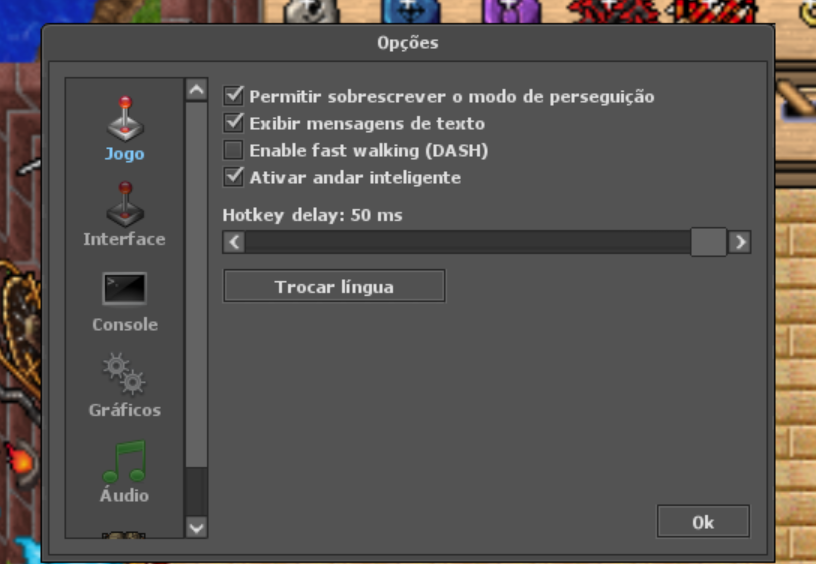 |
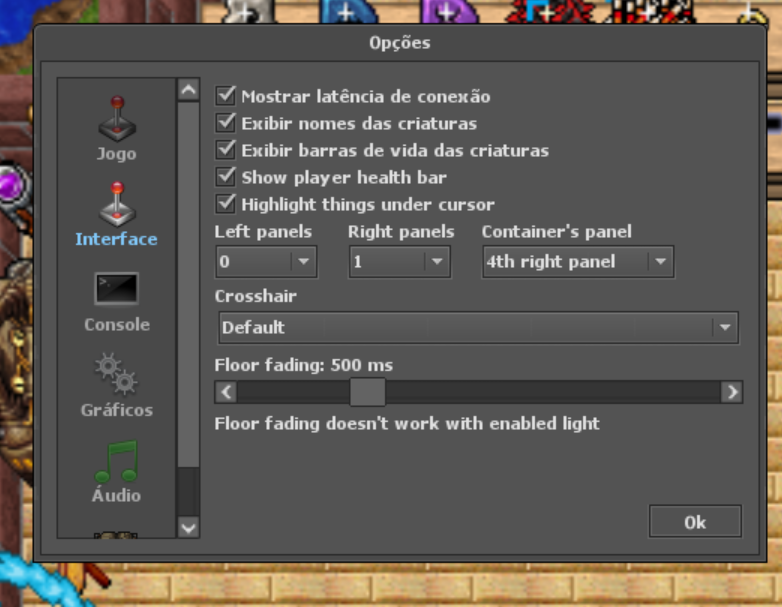 |
Nesta aba, estão vinculadas as opções que diretamente alteram sua tela, por exemplo:
- As barras de teclas de atalho onde você pode selecionar nenhuma, uma ou duas barras. Selecionando a opção ?mostrar primeira barra de ação? você irá adicionar uma barra apenas, ?Mostrar segunda barra de ação? você irá adicionar duas barras e não deixar nenhuma marcada, não mostrará nenhuma barra de ação.
- Exibir nomes de criaturas, vai mostrar o nome das criaturas.
- Exibir barra de saúde de criaturas, vai mostrar uma barra de vida referente.
- Mostrar barra de saúde e mana do jogador, vai mostrar a barra de vida e mana abaixo do nome do seu personagem OU no topo da tela.
- Mostrar Health & Mana Circle, vai mostrar sua barra de vida e mana em arcos em volta do seu personagem.
| Versão (Mobile). | Versão (PC) |
|---|---|
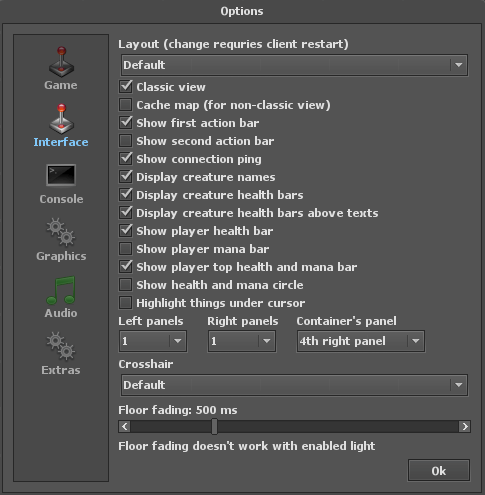 |
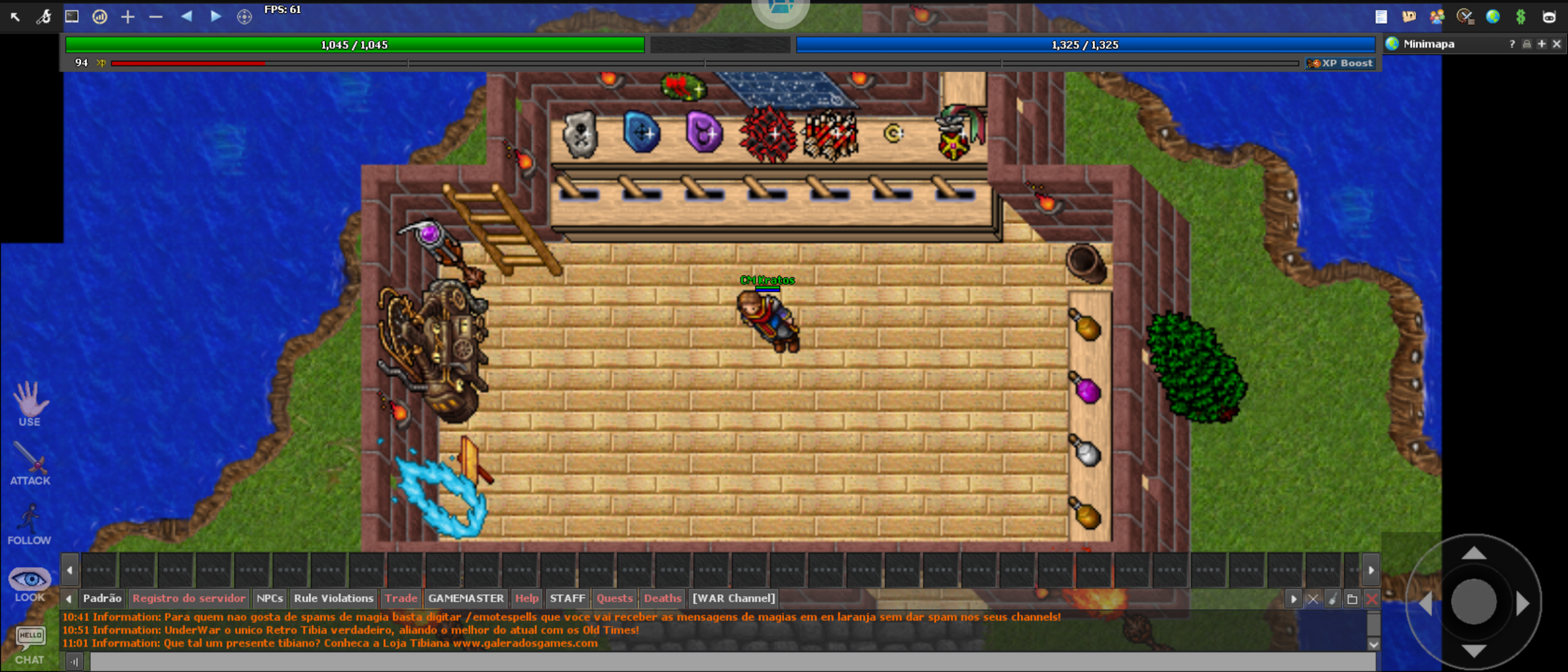 |
- No final desta janela há como opções ?painéis esquerdos?, ?painéis direitos? e ?painéis containers?
- Essas duas opções iniciais se referem a quantas vezes você pode visualizar sua janela do Tibia, para que possa arrastar o item da sua interface, como a janela de set, a barra de vida e mana, ou mini mapa.
- A terceira opção, painéis de contêineres, vão ditar em qual aba seus contêineres (mochila, bolsas, depósito) serão abertos.
- Você pode adicionar ou remover abas laterais nas laterais do painel esquerdo e direito.
| Versão (Mobile). | Versão (PC) |
|---|---|
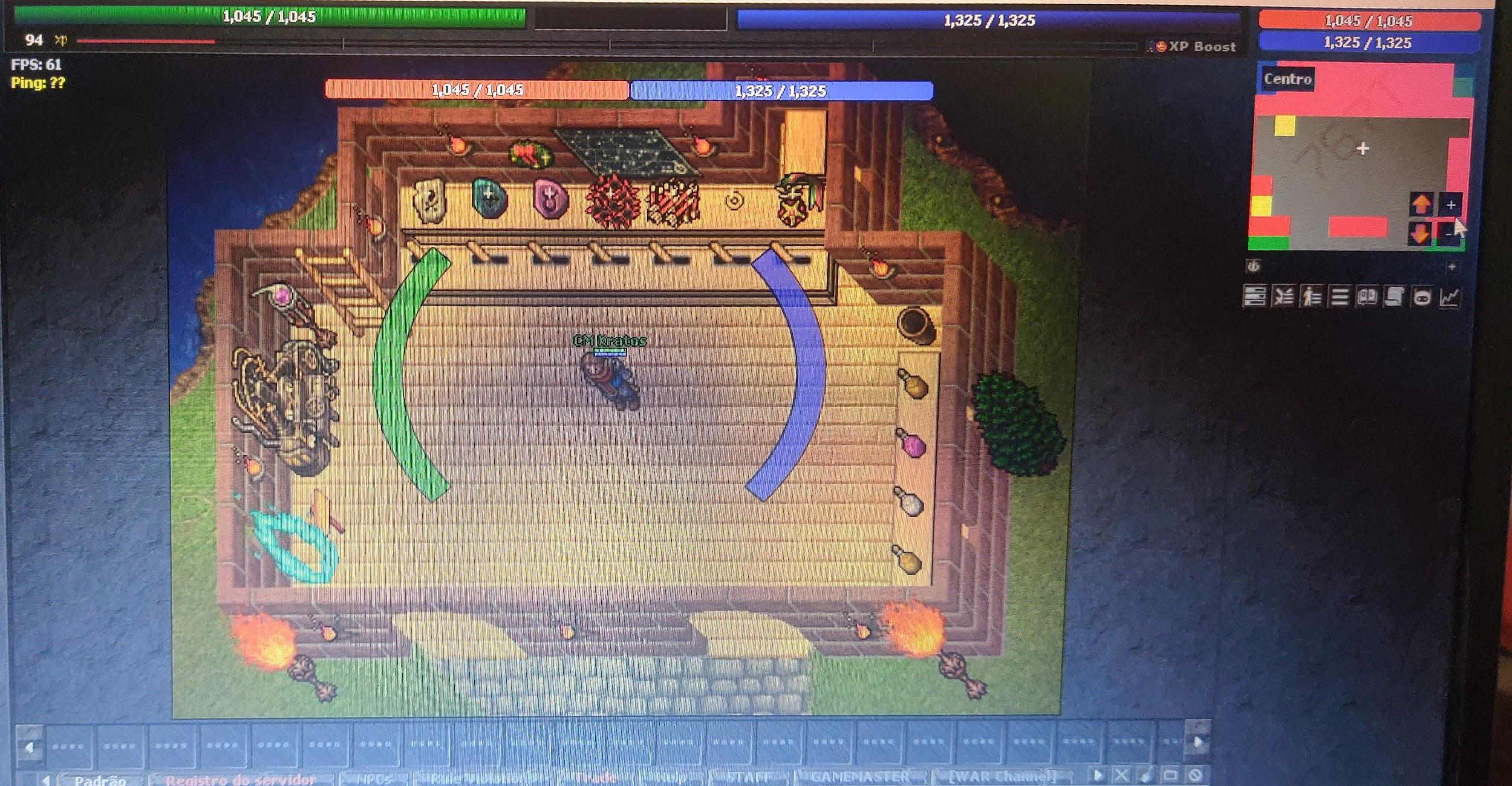 |
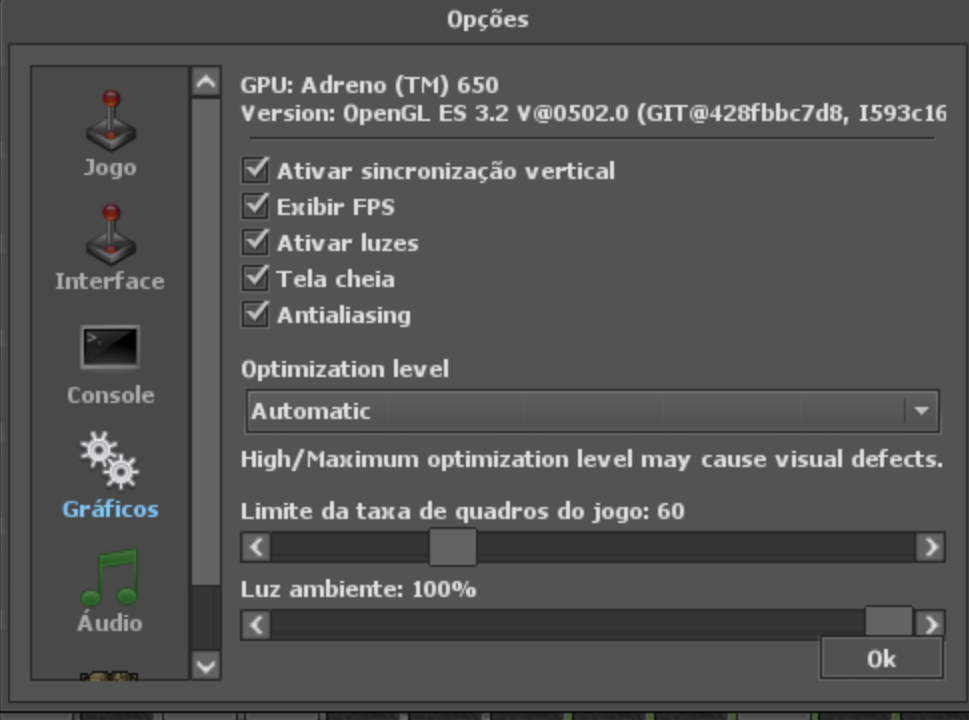 |
- Como o nome sugere, nesta aba, estará listada algumas opções de customização de gráficos. Lá se encontram opções que podem ativar seu jogo mais fluído, caso esteja experimentando lags gráficos, como gagueira e congelamento.
- Nesta aba, vale a pena comentar a opção ?Nível de otimização?.
- Com esta opção, você pode selecionar o ?nível? de otimização do seu cliente, variando entre desempenho para níveis gráficos mais baixos, porém um jogo mais ?liso? e ?none?, para abrir a mão da otimização no desempenho em favor de gráficos ?melhores? (o que quer que seja que gráfico signifique no Tibia hahaha).
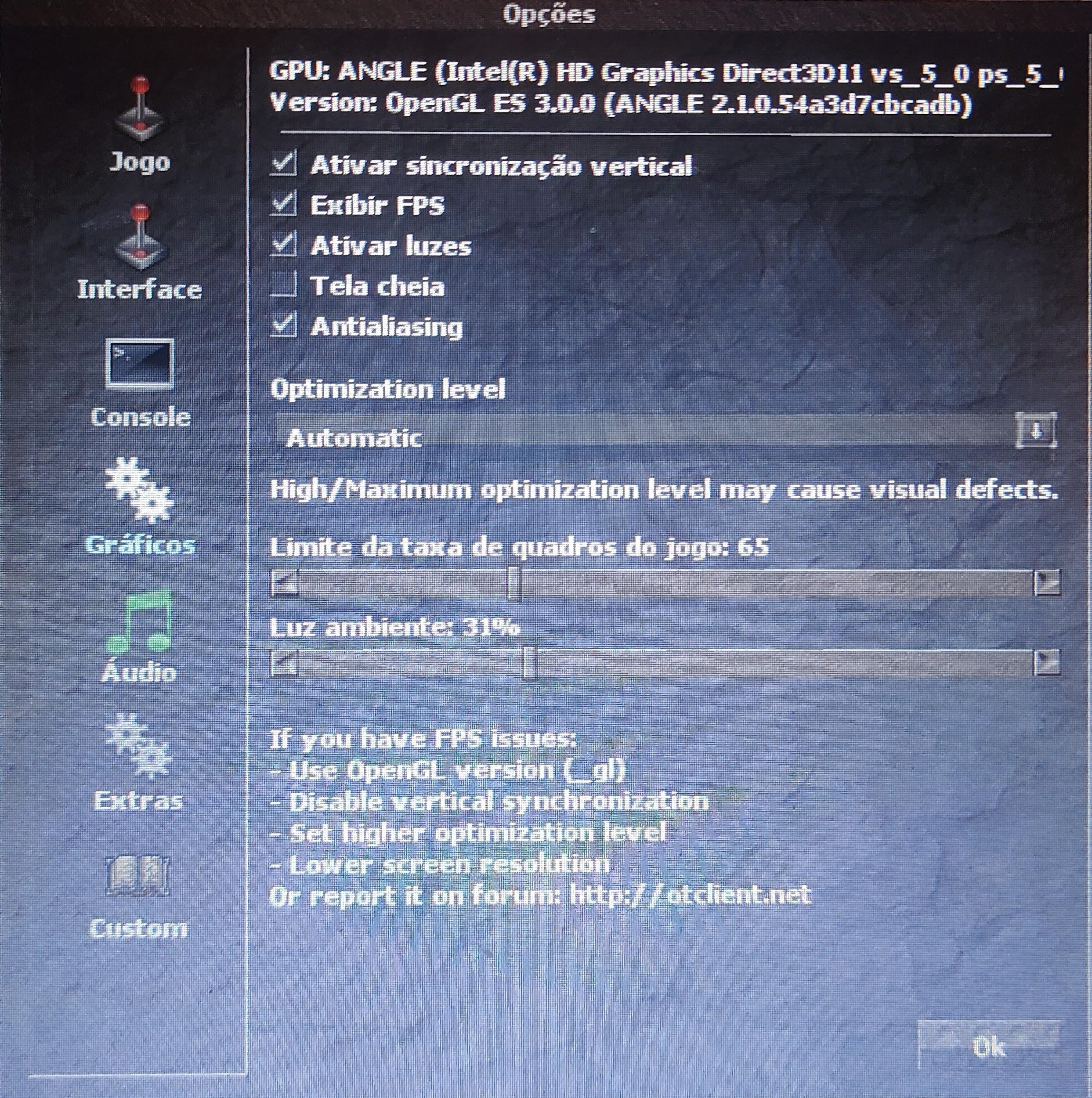
Note que está ?on? o bot, o que significa que ele está ligado. Se estiver ?off?, significa que ele não está desligado.
Com abas abaixo do botão ON/OFF se refere a:
- ?MAIN?, que eu vou deixar para falar por último. ? IMPORTANTE.
- Cave, que será configurado o script de movimentação a partir do seu cavebot.
- Também se encontram nesta aba, a opção luz ambiente cheia, para controlar a luz ambiente do jogo (procure deixar sempre 100%) e a opção de ativar o jogo em tela (fullscreen).
O Bot que o cliente usa, é o OTCliente BOT.
ATENÇÃO GALERA!! LIGAR O BOT, NÃO SIGNIFICA QUE TODAS AS FUNÇÕES ESTÃO LIGADAS!!
Como assim se ligar o bot, como funções não estão ligadas? (Imagine uma casa. Você tem o gerador de energia que fornece a mesma energia para a toda a sua casa, porém, não é por que a energia está que ela está sendo utilizada mesmo ao tempo disponível. Você controla onde quer que a energia flua, através dos interruptores. Esse bot funciona assim. O que você está ligando para o bot, porém, conforme você está lendo esse tutorial, você vai ver que ele botão tem de opções e tem que eles atendem você para ficar verde o nome. Pronto. Está verde o nome do que você quer, significa que aquela função está ativa).
Para acessar a interface padrão do bot, clique no botão da ?carinha do robô?, no canto superior direito e janela deve abrir no canto superior esquerdo, como demonstra a imagem a seguir:
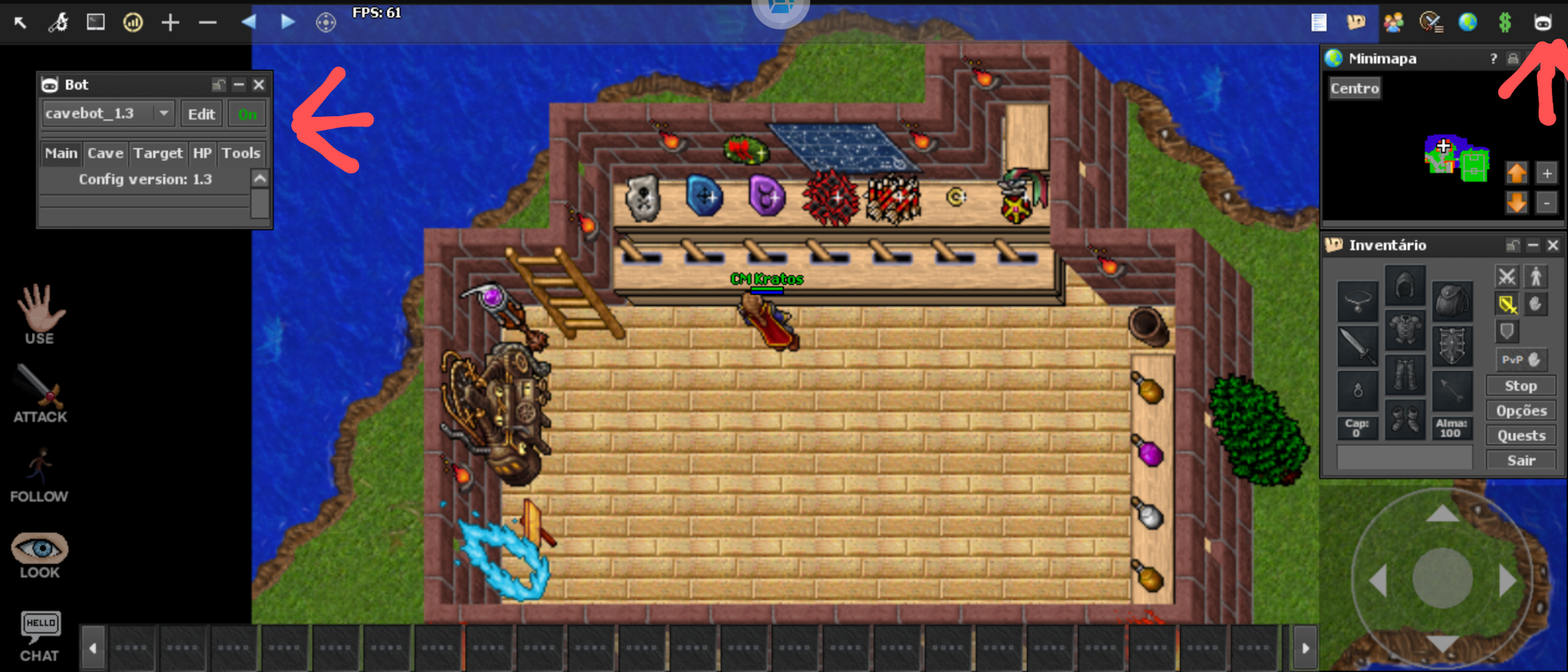
Há várias formas de fazer o pathing (caminho que seu personagem andará) do seu cavebot, mas vamos focar na parte onde provavelmente a maioria usará.
Configuração, você tem que dar um nome a cavebot que você usará, como por exemplo ?Hunt Prisão de Oramond Andar -1, -2, -3?, para saber que aquele script é para exercer tal função.
Para montar o caminho seu caminho irá escolher seu personagem andar, e subir no botão ?Auto Recording?, e quando ele incluir, basta andar e ele estará salvando o caminho verde para você escolher objetos para você escolher automaticamente e isso subirá no botão, como por exemplo corda ou a função ?use? em m² de escada ou se você descer em algum lugar! Basta andar e que você fará, será feito repetidamente.
Há outras funções menores, que podem ser usadas para fazer scripts de cave bots mais complexos, tipo bot full afk. Não vou demorar muito explicando elas.
- A função ?label?, você nomeia um certo ponto, por exemplo ?a partir daqui, andar -1?. A função principal seria para você identificar em qual parte do pathing o bot está sendo executado.
- A função ?go to label?, direciona seu personagem a um rótulo específico que você tenha marcado na sua caça
- A função ?use?, você usa um objeto no sqm designado, assim como a opção ?use with?, você usa um objeto da sua mochila, em um sqm designado, como por exemplo, usar pickaxe no sqm escolhido.
- Se for especificado o uso seguinte da opção use with, você terá a seguinte forma: o item seguido das instruções x, y, usado com o id. EX: 3121,4796,3365,7 (item id 3603, usado nas coordenadas x= 4796, y= 3365 z= 7)
- A função ?Say?, dirá o texto especificado no chat box designado.
- A função ?Delay?, força um intervalo que o jogador designar, entre uma ação e outra.
A próxima aba é do ?Target?. Nela vamos configurar nossas opções de alvo.
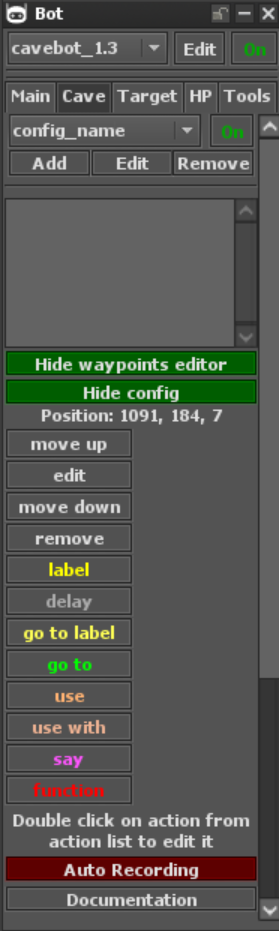
- Para iniciar o processo de configuração de alvos, inicialmente você tem que nomear a configuração, da mesma forma como fez para o cavebot (escolher um nome), clicando no botão ?Add?.
- Após nomear e ligar seu bot (Mudar de OFF para ON), clique no botão ?Show Target Editor? e em seguida em ?Add? e você terá uma janela assim:
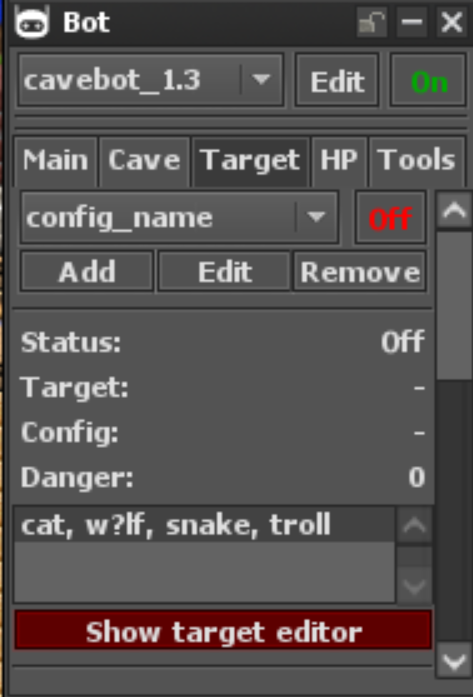
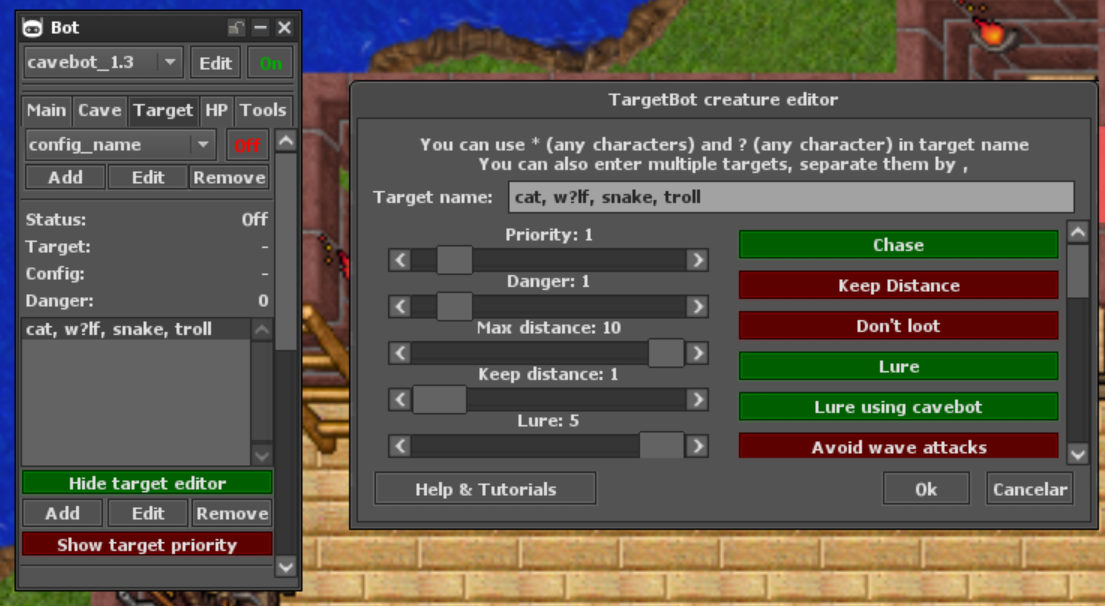
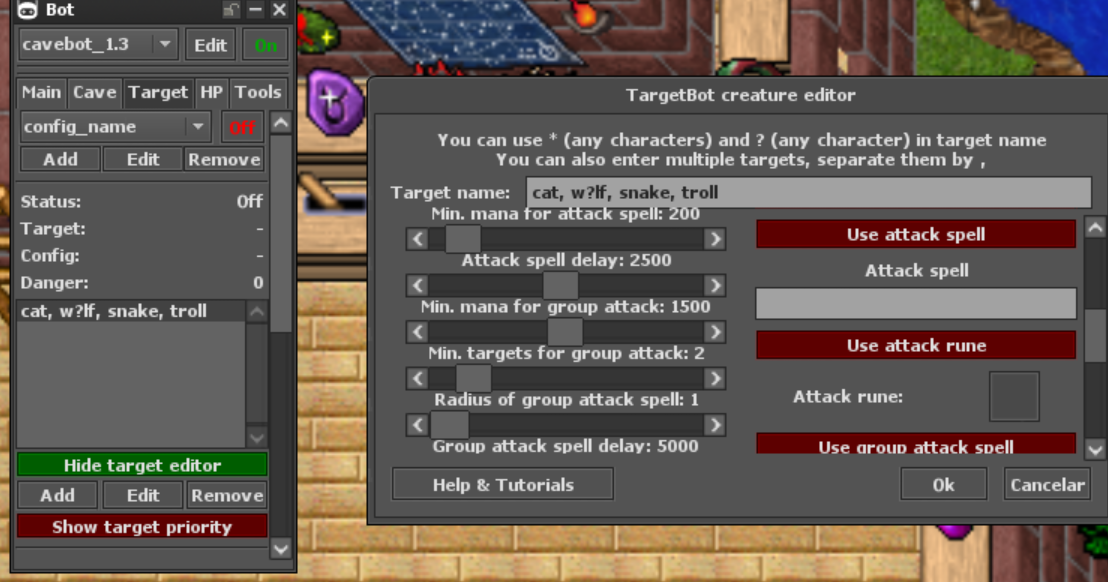
Ok, agora vamos destrinchar o que significa cada coisa nessa janela ?TargetBot criatura editor?.
- Prioridade ? Vai servir para que você tenha mais de uma prioridade configurada.
- Perigo ? Nível de perigo da criatura. Não sei como isso interage com prioridade. Para mim, maior o nível de perigo, maior a prioridade, certo? Mas enfim, continuando?
- Max Distance ? Área ao seu redor onde será ?reconhecido? os bichos.
- Keep Distance ? O personagem irá manter a distância em SQM designado do alvo.
- Lure ? irá entrar em uma quantidade de monstros para começar a atacar. Função se entrelaçar com a função de ?group atack?.
- Abaixo exemplo de ?Lure? em diante, são as configurações de condições para, por exemplo, ?atacar só se tiver mais do que x mana (x = valor estipulado pelo player), ou atacar com magia ou runa em grupo se tiver mais do que 3 bichos na área. É uma parte bem intuitiva. Com um pouco de magia, rapidamente, você conseguirá configurar sua caça para usar as magias, de alvo ou área de efeito.
- Chase ? Você segue o seu alvo.
- Attack Spell ? escolhe a magia que você quer usar em alvos únicos. Para usar o attack spell, você tem que escrever o nome dele na formulação do texto abaixo e clicar na opção attack spell. Se ficar verde, significa que está ligado. Este processo se repete em todas as opções.
- Runa de Ataque ? Runa que será usada em alvos únicos.
- Group Attack Spell e Group Attack Rune ? Opções que serão usadas para se uma condição de ataque em área definida pelo player, para verdadeiro.
A aba de ?HP?, é onde será configurado seu bot de cura e opções de equipamento de itens automaticamente.
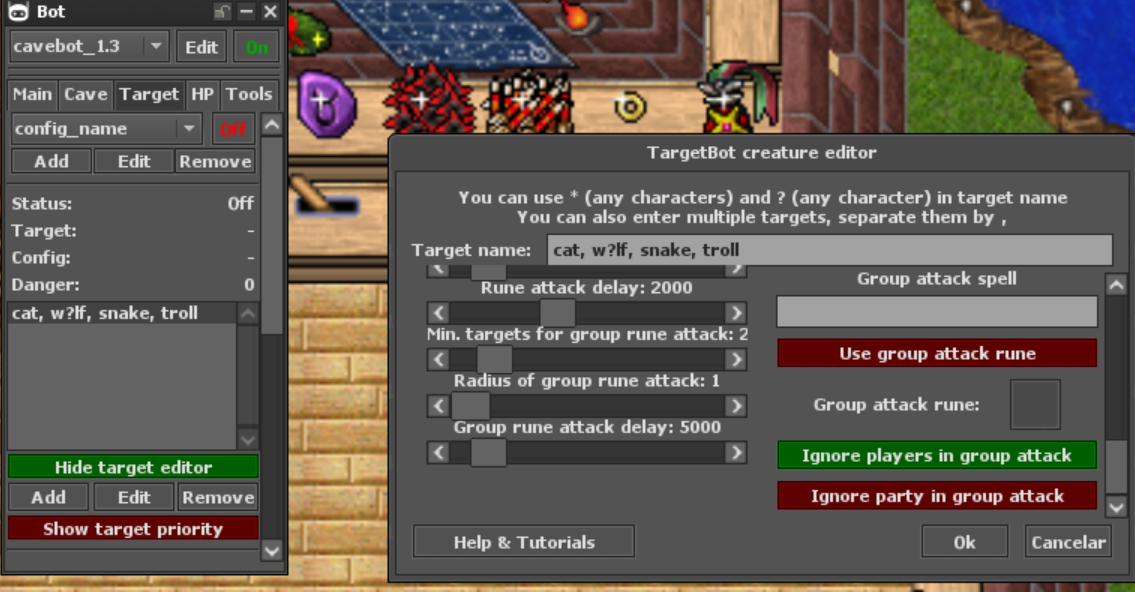
- Em ?Healing Spells?, poderá ser configurado com dois tipos de cura, um tipo e um forte fraco, ou você pode configurar somente um tipo de cura para todas as situações.
- Por exemplo, na imagem, está configurado para se usar ?exura? entre 51% e 90% da vida, ou seja, abaixo de 90%, será usado exura até chegar novamente aos 90%.
- Se a cura fraca não for o suficiente e a condição da cura forte se tornar verdadeira, ao invés de se usar o ?exura?, será usado o ?exura vita?, caso o valor da vida então seja entre 50% e 90%.
- Se você quiser que seja utilizado só um tipo de cura, basta em qualquer das caixas, estipular o valor mínimo para 0% e o valor mínimo para 90% ou o quanto você quiser que comece a curar), além disso, TEM QUE DEIXAR O OUTRO QUADRADO VAZIO, pois se tiver alguma cura em outro quadrado que a condição para verdadeira, pode conflitar as curas.
- IMPORTANTE ? Se você deixar uma condição de cura de por exemplo, 50% 90% e não configurar uma condição de cura para abaixo dos 50%, abaixo de 50%, o bot não curará, pois não há o ?comando? para se curar caso a vida abaixe de 50%, então muita atenção a isso.
Há seguir, há uma sessão ?Mana & Health Potions? onde você pode escolher os potes a serem usados ??e suas condições (que são definidos da mesma forma como foi explicado na sessão de condições de diferença e suas condições), com uma pequena sessão de condições de diferença e suas condições vejamos a seguir:
No primeiro quadrado, você selecionará um item ?fraco? que será usado para curar seu HP, como por exemplo uma poção de saúde.

Para selecionar o item, bastar o ID do item nele e aparecer ao lado a imagem do item com o ID correspondente.
Onde está escrito Count/SubType, é a quantidade deste item que você quer usar de uma vez. Pelo motivo de que aqui não dar para usar mais de 1 pote por vez, esse item permanecerá 1.
No segundo, está configurado para usar o UH se o HP estiver abaixo de 51%, como a cura ?forte?, caso eu não esteja usando magias para me curar.
A mesma lógica até agora, se aplica para usar poções de mana.
Primeiro configure a poção de poção mana FRACA (se sua mana tem acima de uma % mínima estipulada por você), abaixo a poção de mana FORTE, veja sua mana abaixar a condição estipulada da poção fraca e configurá-la uma condição para se usar uma poção de mana forte.
Na imagem onde tem a aba do HP / MP BOT, pode ver que as condições são entre 51% e 90%, será usado como curas e poções fracas, entre 50% e 0%, serão utilizadas como opções fortes.
Lembrando novamente que você pode ativar uma opção de entrega de magia a mais de 100%, basta colocar para usar uma opção única de poder de magia e você pode ativar novamente curar sua vida... pelo amor de deus, não vai se matar aí de graça).
- Mana Shield Spell: É o Utamo Vita que conhecemos? e que torra nossas poções de mana. (Aprendam a usar energy ring, lhe poupará vários golds).
- Haste Spell: Magia que aumenta a velocidade do seu personagem por um tempo determinado.
- Anti-Paralyze Spell: Magia será usada automaticamente para limpar sua personagem quando seu personagem for modificado para algum tipo da mesma
- Itens comestíveis: Comidas que você quer que sejam consumidas automaticamente. configurá-las, basta clicar e selecionar o ID da comida que você quer que seja para consumo. A Imagem da aparência no quadrado indicando que comida está configurada para ser consumida. O ID do Brown Mushroom é 3725.
- Auto Equipe: Nele, acionadores de segurança são ativados para que os itens da Equipe, por exemplo, sejam ativados, o anel de vida. Para sempre puxar ele está, temos que no slot da configuração, selecionar o item pelo ID e no slot da direita, selecionar o tem com o ID de quando estiver sendo usado (O ID de um item, é diferente do ID do mesmo item quando ele está sendo usado, por exemplo, o ID do life ring sem ser usado, é 3052, porém, ele está sendo usado, é 3089). Mais na direita, selecione a opção ?finger?, que será o slot onde o anel estiver equipado. Essa mesma lógica segue para todas as opções disponíveis nesta sessão de Auto Equipe. Cabe a vocês experimentarem e descobrirem como tirar o maior proveito disso.
Vale a pena esclarecer aqui que se você só configurar o item sem o id, ele vai ficar substituindo o ring.
Vou explicar o que isso quer dizer.
Se você tem uma BP de Ring of Healing e só configura o usado, quando não estiver usando o mesmo, ele vai ficar puxando os Rings of Healing.
A última aba do bot, é a ?TOOLS? e ?algumas ferramentas genéricas do bot.
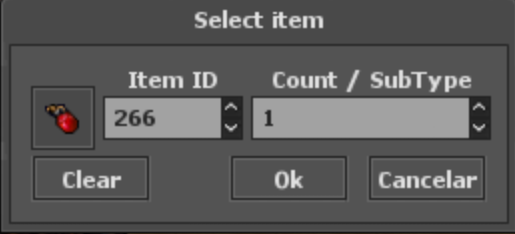
Ingame macro editor e ingame hotkey editor, onde você define seu macro! Ex: Lança exura sio automaticamente em um amigo: Lua:
local friendName = "asd"
macro(100, "heal friend", function()
local friend = getPlayerByName(friendName)
if friend and friend:getHealthPercent() < 90 then
say("exura sio \"" .. friendName)
delay(1000)
end
end)
- Ae só ir trocando de macro, pode ser encontrado no Google mesmo.
- Zoom In Map/Zoom Out Map, permite afastar ou aproximar a tela do seu Tibia.
- Exchange Money Automaticamente, porém não é o banco de conversão, visto que possui !autoloot gold que já coleta todo gold automaticamente e envia para o banco. Mas com sistema do UnderWar do autoloot já é automático sem precisar acionar o Exchange.
- Stack Items, junta itens agrupáveis ??automaticamente. O servidor também já faz isso sozinho.
- Anti Kick, não deixa seu personagem deslogar por inatividade.
- Drop Items faz com que os itens com os IDS que você configure, sejam automaticamente executados fora. Útil para jogar poções vazias no chão.
- Mana Training serve para o seu personagem sempre usar uma magia quando alcançar um determinado nível de mana, para que sempre sejam ?treinando? seu ml não deixando mana parada.
- Send Mensage On, faz quadrado com que você a cada 2 minutos, mande no trade a frase que você digite no abaixo do botão.
Funções extras são:
- Abrir BP Automaticamente ? Mantém sua BP principal sempre aberta. Eu consigo se arrumar para salvar como bps vou semper aberto, igual no global
- Auto Levitate ? Andando na seta ou no WASD, ao chegar perto de uma superfície que possa ser usado o exani hur ?up? ou ?down?, ele irá usar. Para usar a magia, você tem que clicar novamente nas teclas direcionais que você está usando para mover seu personagem. Se só continuar a usar, sem usar a magia. A funcionalidade disso, é boa para dar ?fakes?, como se fosse subir e não subir.
- Mwall Target ? Automaticamente seu personagem jogará um MW a 2 sqms na frente de onde seu alvo está olhando. Está configurado para a Hotkey Shift f10, ou seja, target em alguém, shift f10 e vai voar a MW a 2 sqm da cara dele. A funcionalidade é para dificultar a fuga de um alvo.
- Friend Healer ? Friend List igual ao MB. Clique na caixa de texto, escreva a magia de cura que quer usar, em seguida, clique em Edit List e escreva o nome das pessoas que serão curadas pela sua magia. Há também a opção de Heal Party / Guild. Fica mais fácil do que ficar gerenciando uma Friend List.
Obs.: Lembre-se de que vocês também têm os parâmetros, mudando os valores que podem ser configurados em % para o player necessário curar e o valor mínimo / máximo de dos seus alvos (também em %).
- Equip Energy Ring ? É uma função bem legal, que você vai automaticamente equipar um anel de energia se sua vida chegar a uma % mínima que você pode escolher, mas o que faz ela legal, não é isso, é que você pode escolher uma % máxima também, que ao ser curado aquela %, você equipa automaticamente o anel que você tinha anteriormente. Isso vai possibilitar ficar sempre com Might equipado e mudar a vida automaticamente para o abaixar até a % que você considera necessário que seja equipado e em cenários de PvP, ou talvez até fazer anéis de estatísticas sejam viáveis, que nem cenários de PvE... Em cenários de PvE, a funcionalidade é semelhante. Baixou demais a vida, muda para a energia, voltou, equipa novamente o ring de stats.
- Hold Mwall ? Funciona marcando os SQM's que você quiser com a tecla PagUp e automaticamente vai tacar MW e ficar renovando a MW em qualquer SQM que você tenha e também pode marcar quanto você quiser marcado. A propósito, é meio óbvio, mas? você só vai conseguir jogar um MW no SQM se sua visão não estiver obstruída e o SQM for válido.
Para todos limpar os SQM que você marcou, basta pressionar PagUp por 2.5 segundos e todos os SQM marcados, serão desmarcados. Para limpar um único SQM, só precisa clicar em PagUp e no SQM que desejar remover uma marcação.
Não se preocupem em não saber quais SQM's você marcou. Fica aparecendo os lugares marcados. - Hold Wild Growth ? Mesma funcionalidade do MWall Holder, porém com mato.
- Keep Target ? Essa é para pegar o povo que gosta de ficar subindo e descer a escada matar para escapar e servir também para ficar subindo e descer para algum bicho com mais segurança.
Essa função vai automaticamente ativar seus ataques com runas e magia no target (configurado na aba Target do bot, no instante em que ele aparece).
- Clique em Reutilizar ? Funciona igual ao MageBot. Se estiver ativado, qualquer item reutilizável que for clicado ou fixado com o cursor de destino para que o item seja reutilizado. A funcionalidade é útil para segurar MW's ou WG¸'s. Para selecionar outro item, basta clicar com o botão esquerdo do mouse e para cancelar a função reutilizar, só desativar o botão no BOT.
- Nível Spy ? Olha os andares acima, usando a tecla "+" e os andares abaixo usando a tecla "-". A funcionalidade é para obter informações dos andares superiores e inferiores de onde seu personagem se encontra.
- Equipe SSA ? Funciona igual ao Equipe Energy Ring e as aplicações no jogo são as mesmas.
- Sio Friend ? Lhe dá a opção de curar um alvo especifico.
EX:
- na caixa onde está escrito ?Player Name? digite o nome do jogador que será alvo de sua cura
- Na caixa onde está escrito ?Heal Below %? digite o número da vida que você quer que seu alvo seja curado
- Uh Friend ? Funciona IGUAL na função "Sio Friend", porém ao invés de seu alvo ser curado pela magia ?Exura Sio?, ele será alvejado por sua runa ?UH?. Essa é uma opção para Sorcerers poderem contribuir com uma cura em Hunts onde a quantidade de dano é muito elevada.
Fiz um tutorial básico para aqueles que gostam de jogar OTC, mas tem dificuldade em fazer uma configuração básica de jogo!
| UnderWar Client ( Mobile ) 32bits. | UnderWar Client ( Mobile ) 64bits. | Client ( PC ): |
|---|---|---|
| link | link | link |
Qualquer dúvidas relacionada há OTClient só se manifestarem no nosso grupo OTC UnderWar.
Accesse aqui
Players Online
1- Jake Lockley
Level: 354 EK2- Aiwa
Level: 343 RP3- Interminaveis
Level: 342 EK4- Gauchitto
Level: 332 EK5- Mixer
Level: 331 MS
















